Ta bort MyWay redirect från Chrome, Firefox och Internet Explorer
MyWay redirect refererar till en webbläsare kapare som omdirigerar till webbplatser av MyWay. Om du regelbundet hämtar freeware, kan detta inte vara din första kapare. De är inte skadliga men som du förmodligen redan har insett, de är irriterande att ta itu med. Webbläsarens inställningar ändras för att visa en annan hemsida, och du omdirigeras till konstiga webbplatser. Kaparna tänker omdirigera dig till vissa sponsrade webbplatser för att generera trafik för dem, vilket gör intäkter. Dessa omdirigeringar kan också utsätta dig för opålitliga innehåll eller ens malware, således kapare bör inte ignoreras. Därför, om du märker denna kapare installerat, vi rekommenderar att du raderar MyWay redirect rätt bort. 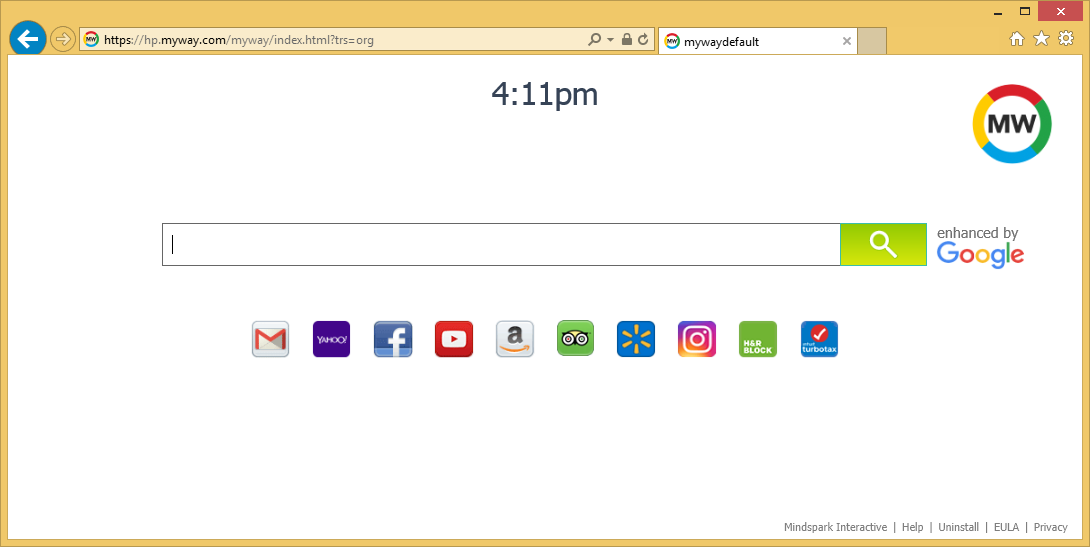
I framtiden kommer du att vara mer försiktig om hur du installerar gratisprogram eftersom freeware är hur kaparna sprids. De komma fäst till gratis program som extra erbjudanden, som du behöver för att avmarkera. Men eftersom de är mestadels dolda, en masse förbrukaren hamna saknas tecken på något fästas.
Webbläsare kapare sprida metoder
Kaparna Använd buntning metod att sprida eftersom det tillåter dem att installera utan användare även märka. De är stuvat tillsammans med freeware och är inställda på att installera tillsammans med som standard. Deras installation kan enkelt förebyggas men eftersom användarna oftast inte märker de extra erbjudanden, kaparna hamna installeras. Nästa gång du installerar gratisprogram, välja Avancerat (anpassad) inställningar som dessa inställningar kommer att synliggöra alla extra erbjudanden. Du kommer också kunna avmarkera dem alla. Vi rekommenderar att du alltid avmarkera erbjudanden eftersom inget gott kommer av dem. Du bör också undvika att använda standardinställningarna eftersom de inte visar några erbjudanden.
Vad gör det?
Som namnet antyder, sponsrade webbläsare kapare ta över webbläsare och försök att omdirigera användare till webbplatser. Generellt kan de påverka alla ledande webbläsare, inklusive Internet Explorer, Google Chrome och Mozilla Firefox. Webbläsarens inställningar kommer att ändras så att search.myway.com läses in som startsida. Dessa förändringar kommer inte att vara reversibel medan kaparen installeras fortfarande som det kommer hålla omintetgöra alla ändringar som du gör. Den webbplatsen lastning som din hemsida kommer att ha en sökmotor som kommer att utsätta dig till sponsrade resultat. Oavsett vad du söker efter, kommer att resultaten omfatta ett par webbplatser som inte har något att göra med din sökfråga. De kommer att leda till tvivelaktiga webbplatser, som även kunde visa sig härbärgerat malware. Sådana webbplatser syftar till att tjäna intäkter från trafiken, vilket är anledningen till kaparna omdirigera till dem. Eftersom du har ingen användning av det, ta bort MyWay redirect.
Webbläsarkapare är kända för att samla in information om användare. De kunde spionerar på vilka webbplatser du besöker, dina sökfrågor, samt vet din IP-adress. Vissa kaparna samlar även in personuppgifter. Informationen kan senare delas med okänd tredje man.
MyWay redirect borttagning
Du kan avinstallera MyWay redirect antingen manuellt eller automatiskt. Manuell eliminering kan vara svårare att hantera eftersom du skulle behöva göra allt själv. Men du är välkommen att använda den nedan enligt instruktioner som hjälper dig. Om du är osäker på din förmåga att radera kaparen, föreslår vi att du använder anti-spyware-program.
Offers
Hämta borttagningsverktygetto scan for MyWay redirectUse our recommended removal tool to scan for MyWay redirect. Trial version of provides detection of computer threats like MyWay redirect and assists in its removal for FREE. You can delete detected registry entries, files and processes yourself or purchase a full version.
More information about SpyWarrior and Uninstall Instructions. Please review SpyWarrior EULA and Privacy Policy. SpyWarrior scanner is free. If it detects a malware, purchase its full version to remove it.

WiperSoft uppgifter WiperSoft är ett säkerhetsverktyg som ger realtid säkerhet från potentiella hot. Numera många användare tenderar att ladda ner gratis programvara från Internet men vad de i ...
Hämta|mer


Är MacKeeper ett virus?MacKeeper är inte ett virus, inte heller är det en bluff. Medan det finns olika åsikter om programmet på Internet, många av de människor som så notoriskt hatar programme ...
Hämta|mer


Även skaparna av MalwareBytes anti-malware inte har varit i den här branschen under lång tid, gör de för det med deras entusiastiska strategi. Statistik från sådana webbplatser som CNET visar a ...
Hämta|mer
Quick Menu
steg 1. Avinstallera MyWay redirect och relaterade program.
Ta bort MyWay redirect från Windows 8
Högerklicka på din start-meny och välj Alla program. Klicka på Kontrolpanel och gå sedan vidare till Avinstallera ett program. Navigera till det program du vill ta bort, högerklicka på programikonen och välj Avinstallera.


Avinstallera MyWay redirect från Windows 7
Klicka på Start → Control Panel → Programs and Features → Uninstall a program.


Radera MyWay redirect från Windows XP
Klicka på Start → Settings → Control Panel. Locate and click → Add or Remove Programs.


Ta bort MyWay redirect från Mac OS X
Klicka på Go-knappen längst upp till vänster på skärmen och utvalda program. Välj program-mappen och leta efter MyWay redirect eller annat misstänkta program. Nu Högerklicka på varje av sådana transaktioner och välj Flytta till papperskorgen, sedan höger klicka på ikonen papperskorgen och välj Töm papperskorgen.


steg 2. Ta bort MyWay redirect från din webbläsare
Avsluta oönskade tilläggen från Internet Explorer
- Öppna IE, tryck samtidigt på Alt+T och välj Hantera tillägg.


- Välj Verktygsfält och tillägg (finns i menyn till vänster).


- Inaktivera det oönskade programmet och välj sedan sökleverantörer. Lägg till en ny sökleverantör och Radera den oönskade leverantören. Klicka på Stäng. Tryck samtidigt på Alt+T och välj Internet-alternativ. Klicka på fliken Allmänt, ändra/ta bort oönskad hemsida och klicka på OK.
Ändra Internet Explorer hemsida om det ändrades av virus:
- Tryck samtidigt på Alt+T och välj Internet-alternativ.


- Klicka på fliken Allmänt, ändra/ta bort oönskad hemsida och klicka på OK.


Återställa din webbläsare
- Tryck på Alt+T. Välj Internet-alternativ.


- Öppna fliken Avancerat. Klicka på Starta om.


- Markera rutan.


- Klicka på Återställ och klicka sedan på Stäng.


- Om du inte kan återställa din webbläsare, anställa en välrenommerade anti-malware och genomsöker hela din dator med den.
Ta bort MyWay redirect från Google Chrome
- Öppna upp Chrome och tryck samtidigt på Alt+F och välj Inställningar.


- Klicka på Tillägg.


- Navigera till den oönskade pluginprogrammet, klicka på papperskorgen och välj Ta bort.


- Om du är osäker på vilka tillägg som ska bort, kan du inaktivera dem tillfälligt.


Återställ Google Chrome hemsida och standard sökmotor om det var kapare av virus
- Öppna upp Chrome och tryck samtidigt på Alt+F och välj Inställningar.


- Under Starta upp markera Öppna en specifik sida eller en uppsättning sidor och klicka på Ställ in sida.


- Hitta URL-adressen för det oönskade sökvertyget, ändra/radera och klicka på OK.


- Gå in under Sök och klicka på Hantera sökmotor. Välj (eller lag till eller avmarkera) en ny sökmotor som standard och klicka på Ange som standard. Hitta webbadressen till sökverktyget som du vill ta bort och klicka på X. Klicka på Klar.




Återställa din webbläsare
- Om webbläsaren fortfarande inte fungerar som du vill, kan du återställa dess inställningar.
- Tryck på Alt+F.


- Tryck på Reset-knappen i slutet av sidan.


- Tryck på Reset-knappen en gång till i bekräftelserutan.


- Om du inte kan återställa inställningarna, köpa en legitim anti-malware och skanna din dator.
Ta bort MyWay redirect från Mozilla Firefox
- Tryck samtidigt på Ctrl+Shift+A för att öppna upp Hantera tillägg i ett nytt fönster.


- Klicka på Tillägg, hitta den oönskade sökleverantören och klicka på Radera eller Inaktivera.


Ändra Mozilla Firefox hemsida om det ändrades av virus:
- Öppna Firefox, tryck samtidigt på Alt+T och välj Alternativ.


- Klicka på fliken Allmänt, ändra/ta bort hemsidan och klicka sedan på OK. Gå nu till Firefox sökmotor längst upp till höger på sidan. Klicka på ikonen sökleverantör och välj Hantera sökmotorer. Ta bort den oönskade sökleverantör och välj/lägga till en ny.


- Tryck på OK för att spara ändringarna.
Återställa din webbläsare
- Tryck på Alt+H.


- Klicka på Felsökinformation.


- Klicka på Återställ Firefox


- Återställ Firefox. Klicka på Avsluta.


- Om det inte går att återställa Mozilla Firefox, skanna hela datorn med en pålitlig anti-malware.
Avinstallera MyWay redirect från Safari (Mac OS X)
- Öppna menyn.
- Välj inställningar.


- Gå till fliken tillägg.


- Knacka på knappen avinstallera bredvid oönskade MyWay redirect och bli av med alla de andra okända posterna också. Om du är osäker på om tillägget är tillförlitlig eller inte, helt enkelt avmarkera kryssrutan Aktivera för att inaktivera det tillfälligt.
- Starta om Safari.
Återställa din webbläsare
- Knacka på menyikonen och välj Återställ Safari.


- Välj de alternativ som du vill att reset (ofta alla av dem är förvald) och tryck på Reset.


- Om du inte kan återställa webbläsaren, skanna hela datorn med en äkta malware borttagning programvara.
Site Disclaimer
2-remove-virus.com is not sponsored, owned, affiliated, or linked to malware developers or distributors that are referenced in this article. The article does not promote or endorse any type of malware. We aim at providing useful information that will help computer users to detect and eliminate the unwanted malicious programs from their computers. This can be done manually by following the instructions presented in the article or automatically by implementing the suggested anti-malware tools.
The article is only meant to be used for educational purposes. If you follow the instructions given in the article, you agree to be contracted by the disclaimer. We do not guarantee that the artcile will present you with a solution that removes the malign threats completely. Malware changes constantly, which is why, in some cases, it may be difficult to clean the computer fully by using only the manual removal instructions.
